Opravte zavaděč GRUB přes Boot-Repair v Ubuntu
Docela běžnou praxí mezi uživateli je instalace dvou operačních systémů v okolí. Nejčastěji se jedná o Windows a jednu z distribucí založených na linuxovém jádře. Někdy s touto instalací problémy vznikají s prací zavaděče, to znamená, že stahování druhého OS se neprovádí. Pak musí být obnoven sám, změnou nastavení systému na správné. V tomto článku bychom chtěli diskutovat o obnovení GRUBu pomocí utility Boot-Repair v Ubuntu.
Obsah
Obnovení zavaděče GRUBu pomocí Boot-Repair v Ubuntu
Chci jen poznamenat, že další instrukce budou uvedeny na příkladu stahování z LiveCD s Ubuntu. Postup pro vytvoření takového obrazu má své vlastní nuance a obtíže. Vývojáři operačního systému však popsali tento postup co nejpodrobněji ve své oficiální dokumentaci. Proto důrazně doporučujeme, abyste se s ním seznámili, vytvořili LiveCD a zaváděli z něj a teprve poté pokračovali v implementaci příruček.
Krok 1: Instalace spouštěcí opravy
Uvažovaný nástroj není součástí standardní sady nástrojů pro OS, takže jej budete muset nainstalovat sami pomocí uživatelského úložiště. Všechny akce jsou prováděny prostřednictvím standardního terminálu .
- Spusťte konzolu vhodným způsobem, například prostřednictvím nabídky nebo stisknutím klávesové zkratky Ctrl + Alt + T.
- Stáhněte potřebné soubory do systému zadáním příkazu
sudo add-apt-repository ppa:yannubuntu/boot-repair. - Ověřte svůj účet zadáním hesla.
- Počkejte na stažení všech potřebných balíčků. K tomu musíte mít aktivní připojení k internetu.
- Aktualizujte systémové knihovny pomocí
sudo apt-get update. - Spusťte proces instalace nových souborů
sudo apt-get install -y boot-repair. - Kompilace všech objektů zabere určitý čas. Počkejte, dokud se neobjeví nový vstupní řádek a nezavřete okno konzoly.
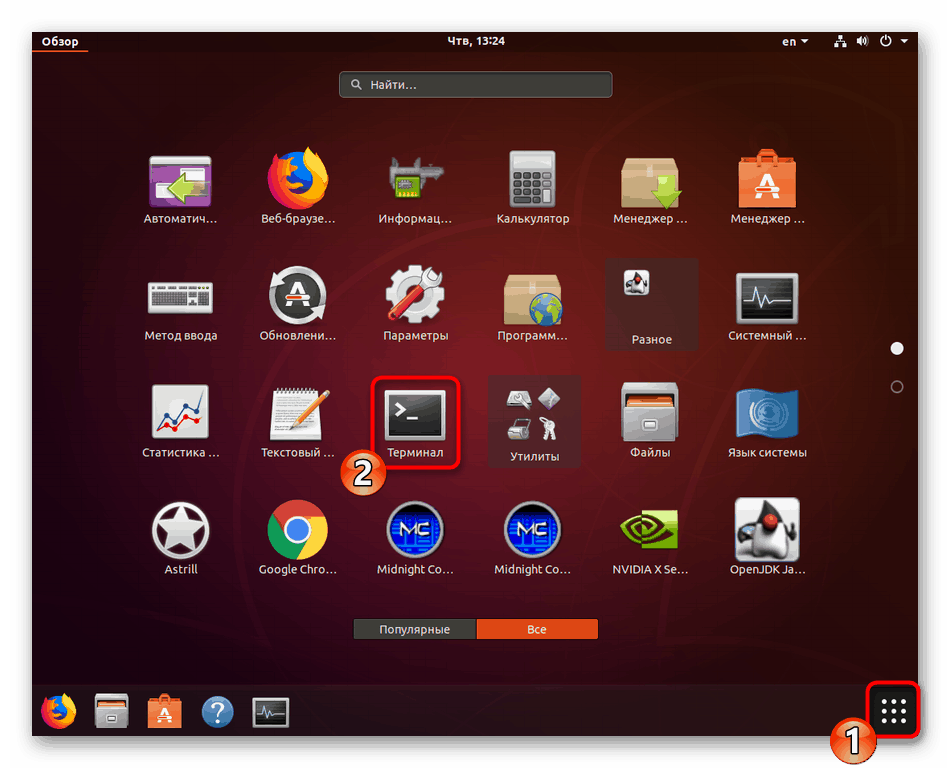
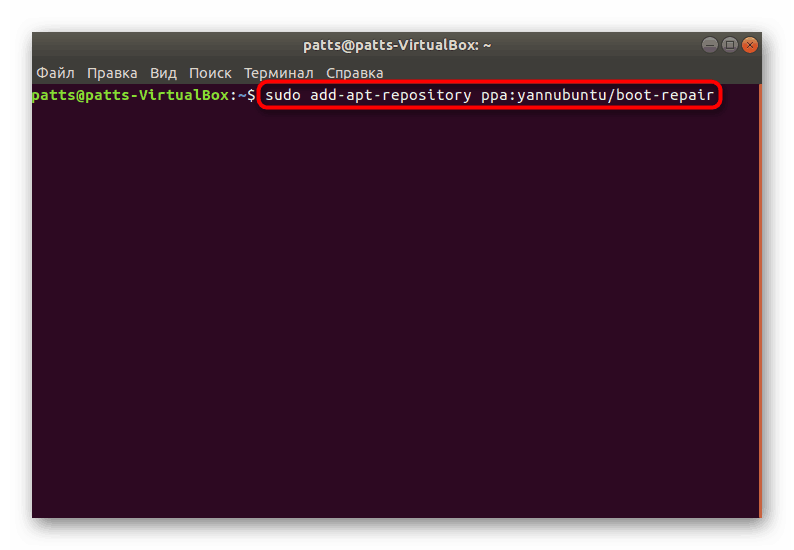
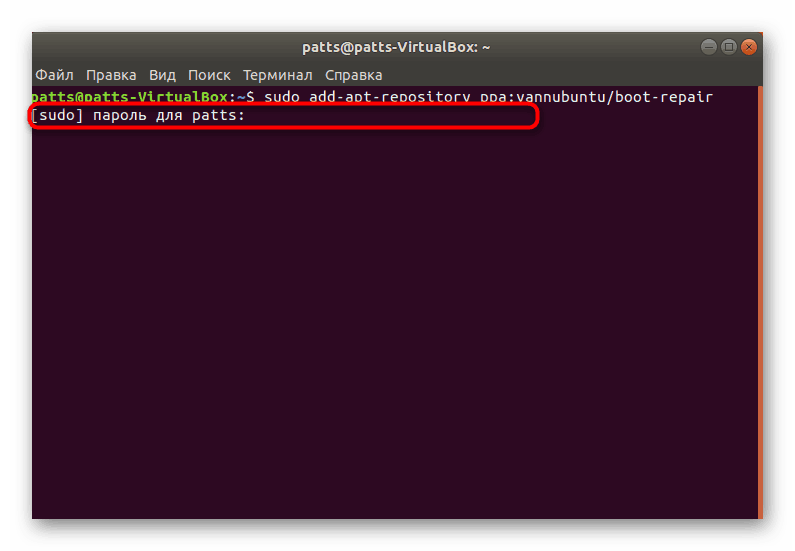
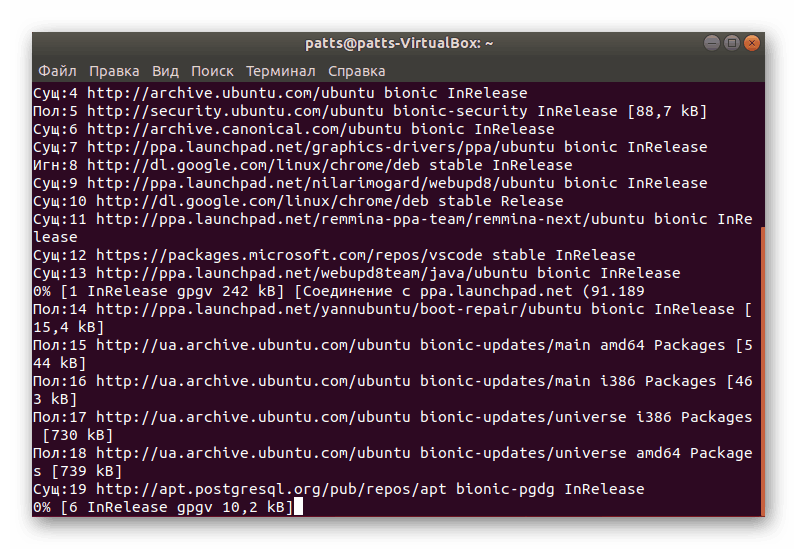
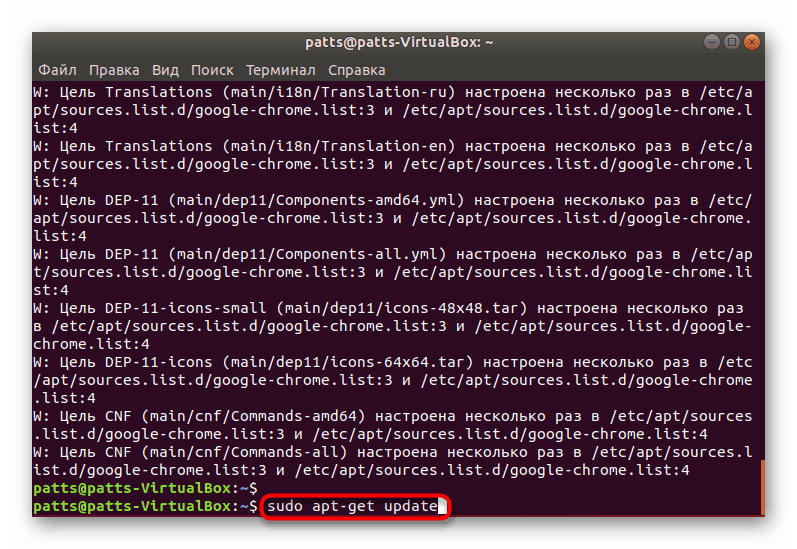
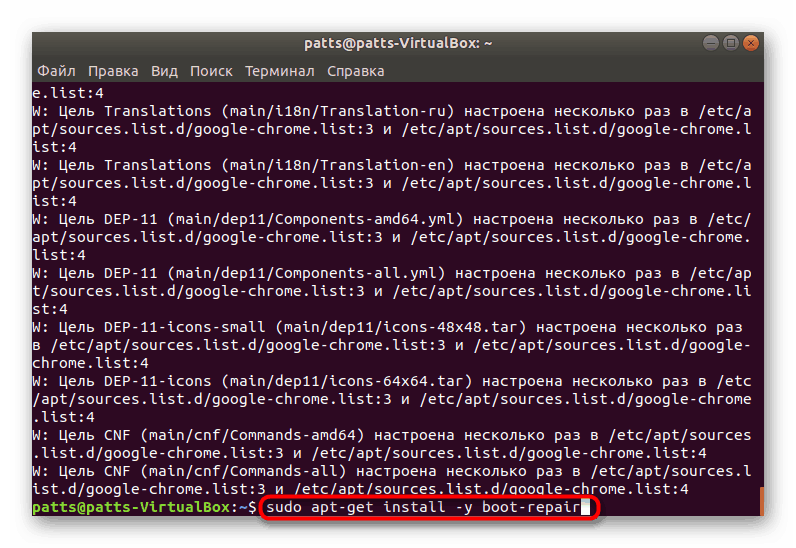
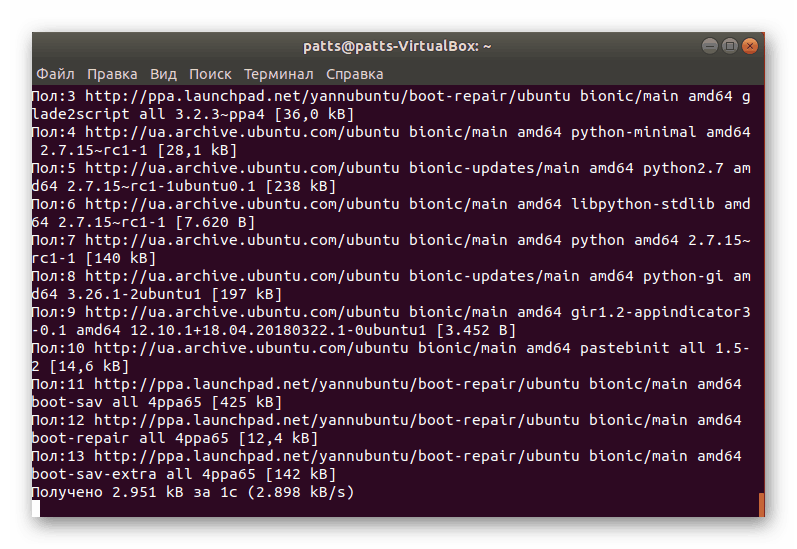
Když je celý postup úspěšný, můžete bezpečně pokračovat v spouštění Boot-Repair a skenovat zavaděč pro chyby.
Krok 2: Spuštění Boot-Repair
Chcete-li nainstalovaný nástroj spustit, můžete použít ikonu, která byla přidána do nabídky. Není však vždy možné pracovat v grafickém prostředí, proto stačí v terminálu zadat boot-repair .
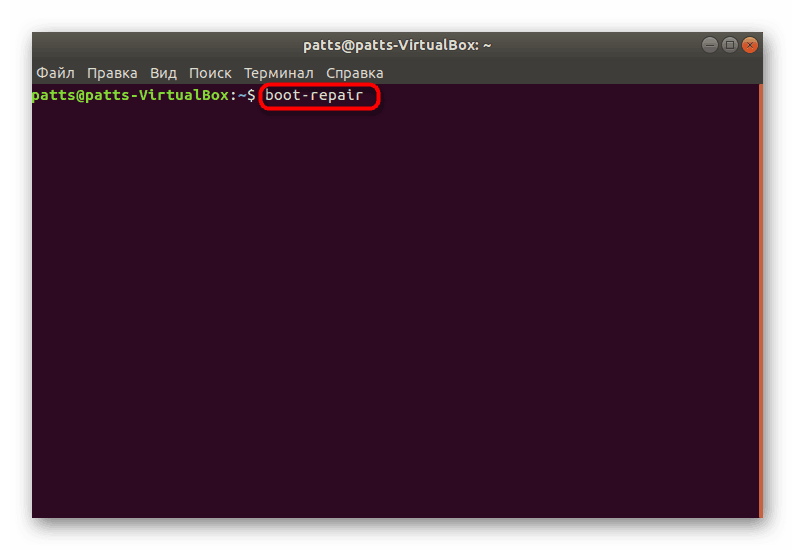
Systém prohledá a obnoví stahování. Během této doby na počítači neprovádějte nic a nedokončete nucený provoz nástroje.
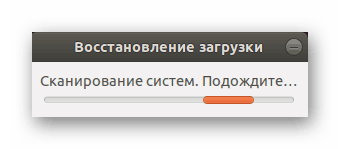
Krok 3: Oprava nalezených chyb
Po ukončení analýzy systému vám program nabídne doporučenou možnost obnovení stahování. Obvykle řeší nejčastější problémy. Pro spuštění stačí kliknout na odpovídající tlačítko v grafickém okně.
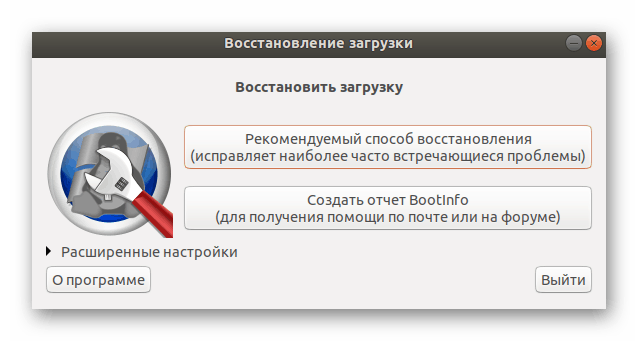
Pokud jste se již setkali s prací Boot-Repair nebo jste si přečetli oficiální dokumentaci, můžete použít vlastní parametry obnovy v sekci Pokročilé nastavení, abyste zajistili 100% výsledky.
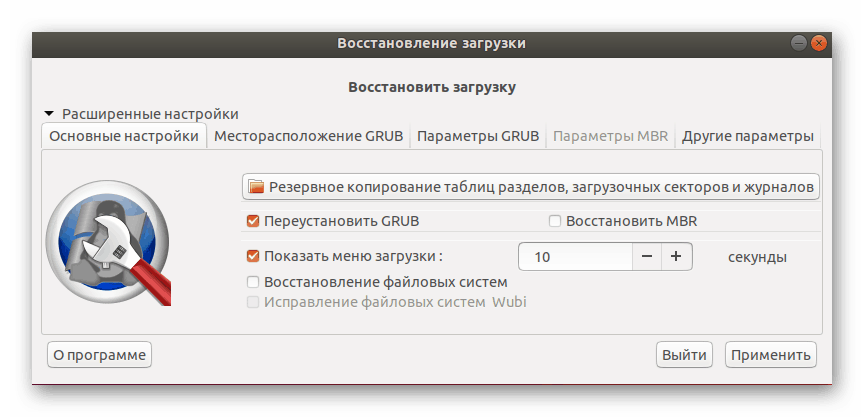
Na konci obnovy se zobrazí nové menu, kde uvidíte adresu s uloženými protokoly a zobrazí se další informace o výsledcích opravy chyb GRUB.
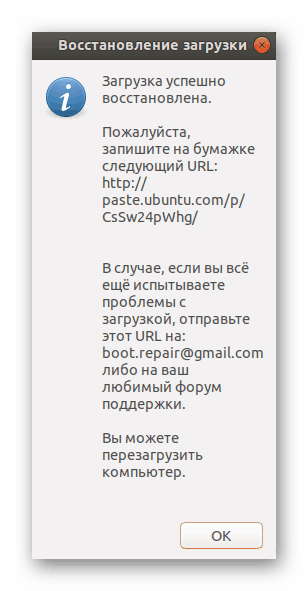
V případě, že nemáte možnost používat LiveCD, budete si muset stáhnout programový obrázek z oficiálního webu a zapsat ho na zaváděcí USB flash disk. Když jej spustíte, instrukce se okamžitě objeví na obrazovce a budete je muset dokončit, abyste problém vyřešili.
Problémy, s nimiž se GRUB setkává, se obvykle setkávají s uživateli, kteří nainstalovali Ubuntu vedle Windows, takže následující materiály o vytvoření zaváděcího disku budou nejužitečnější, doporučujeme vám je podrobně seznámit.
Další podrobnosti:
Programy pro vytvoření spouštěcí jednotky flash
Acronis True Image: vytvoření spouštěcí jednotky flash
Ve většině případů pomáhá použití jednoduchého nástroje Boot-Repair rychle se vyrovnat s úpravou výkonu zavaděče Ubuntu. Pokud se však i nadále setkáváte s různými chybami, doporučujeme si zapamatovat jejich kód a popis a poté se podívat na dokumentaci k řešení Ubuntu.